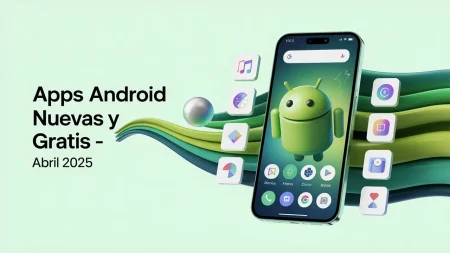¿Vas a vender tu móvil, regalar tu portátil o tirar un disco duro viejo? ¡Alto ahí! Aunque creas que lo has borrado todo, tu información personal puede seguir accesible. Sí, incluso después de formatear. En esta guía vas a descubrir cómo borrar información de forma segura, paso a paso y según el sistema que uses: Windows, Android, iOS, macOS o Linux. Te cuento métodos simples pero eficaces para que nadie pueda recuperar tus datos… ni con magia negra digital.
💣 ¿Destruir el dispositivo o borrar información de forma segura?
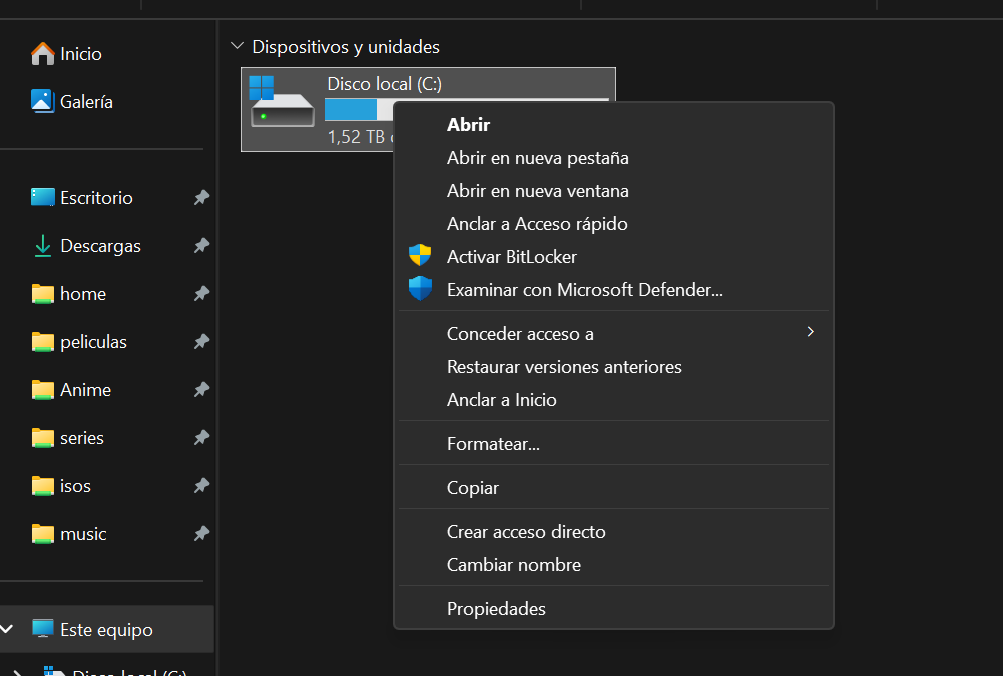
Cuando el equipo está para el arrastre y no volverá a usarse, destruirlo es la forma más efectiva de proteger tu privacidad:
- HDD: abre la carcasa y rompe los platos metálicos.
- SSD y pendrives: daña los chips de memoria.
- Tarjetas SD: dobla hasta partir.
Pero si vas a venderlo, donarlo o reutilizarlo, no lo rompas: debes borrar la información de forma segura. En la siguiente sección te explico cómo hacerlo según tu plataforma.
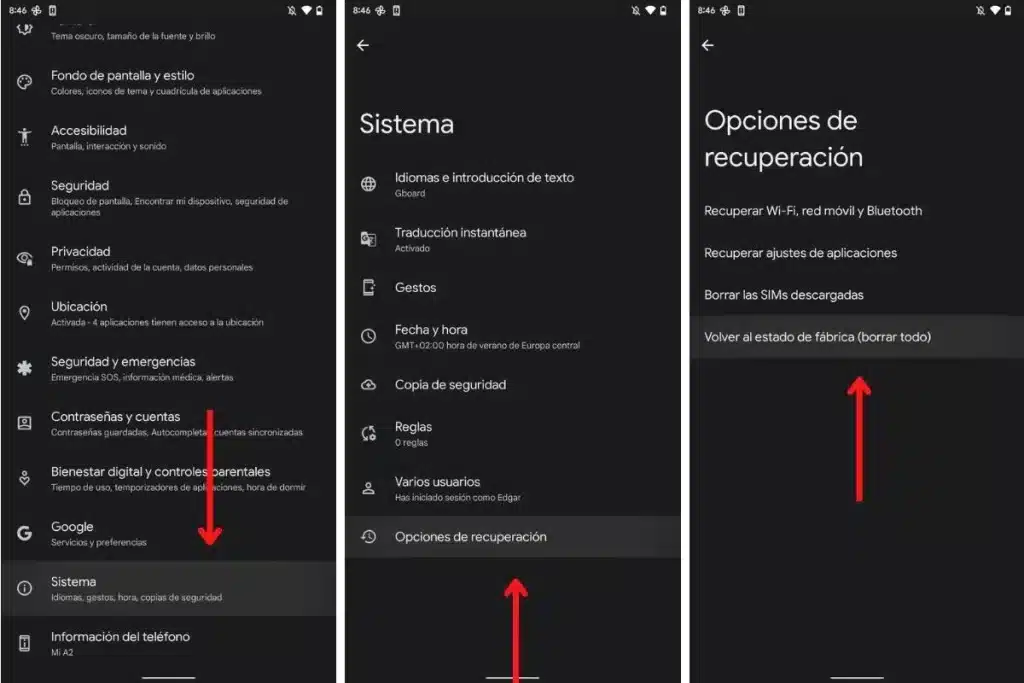
📱 Cómo borrar información de forma segura en Android
Los móviles Android necesitan un par de pasos extra si quieres que tus datos desaparezcan para siempre:
- Cifra la memoria: Ajustes → Seguridad → Cifrado → Cifrar teléfono.
- Restablece de fábrica: Ajustes → Sistema → Opciones de restablecimiento → Borrar todos los datos.
✅ El cifrado garantiza que los datos no se puedan recuperar después del reinicio.
🍏 Borrar datos de forma segura en iPhone o iPad
Apple lo pone fácil, pero no por eso puedes saltarte pasos:
- Verifica el cifrado: la mayoría de dispositivos modernos ya lo tienen activo.
- Restablece el dispositivo: Ajustes → General → Transferir o restablecer → Borrar contenido y configuración.
Con esto, tu información quedará tan inaccesible como el código fuente de iOS.
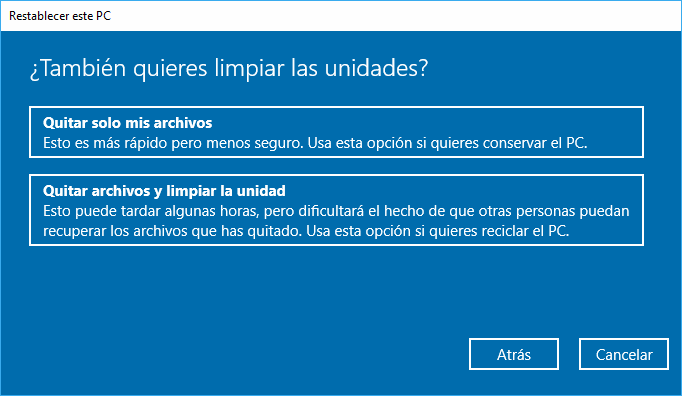
🖥 Borrar información de forma segura en Windows
¿Sabías que el «formato rápido» no elimina realmente los archivos? Aquí te dejo un método más fiable:
- Clic derecho en la unidad → Formatear → desactiva “formato rápido”.
- Abre el símbolo del sistema (CMD) como administrador: bashCopiarEditar
cipher /w:E:Sustituye «E:» por la letra de tu unidad. - Para eliminar Windows por completo: crea un USB booteable y usa GParted o una distro Linux.
💡 Consejo extra: Configuración → Recuperación → Quitar todo → Limpieza completa de unidad.
🐧 Cómo eliminar datos de forma segura en Linux
Linux te da control total sobre lo que quieres borrar:
- shred: bashCopiarEditar
sudo shred -vzn 3 /dev/sdX - dd (relleno con ceros): bashCopiarEditar
sudo dd if=/dev/zero of=/dev/sdX bs=4M status=progress
Cambia /dev/sdX por la unidad correspondiente. Ambos métodos sobrescriben los datos y los hacen irrecuperables.
🍎 Borrar información de forma segura en macOS
En equipos Apple también puedes eliminar tus datos con garantías:
- Abre Utilidad de Discos → Selecciona el disco → Borrar → Opciones de seguridad.
- En Terminal: bashCopiarEditar
diskutil secureErase 0 /dev/diskX
Reemplaza diskX por tu unidad. Fácil, limpio y efectivo.
🧠 Conclusión
Hoy en día, borrar información de forma segura es más importante que nunca. No basta con vaciar la papelera o formatear el disco. Tienes que asegurarte de que tus datos desaparezcan sin dejar rastro, ya sea que uses Windows, Android, iOS, macOS o Linux.
Ahora ya sabes cómo hacerlo. Comparte esta guía con quien creas que la necesita, déjanos un comentario o guárdala para futuras ocasiones. ¡Tu privacidad digital te lo va a agradecer!
Puedes seguir a HardwarePremium en Facebook, Twitter (X), Instagram, Youtube. También puedes consultar nuestro canal de Telegram para estar al día con las últimas noticias de tecnología.